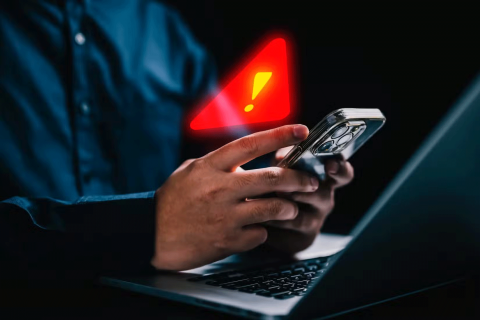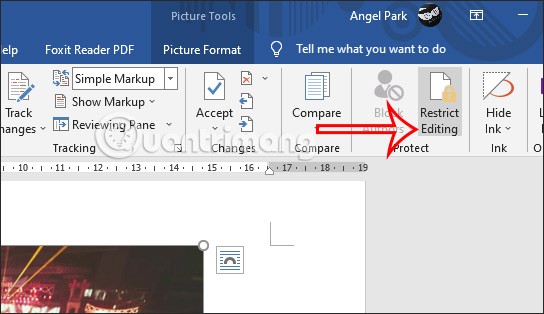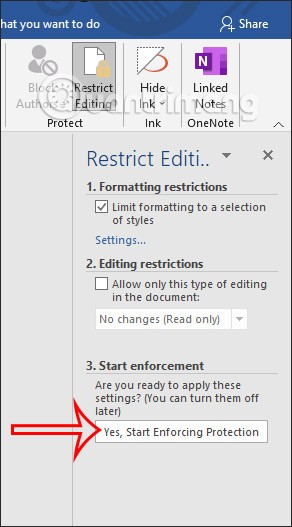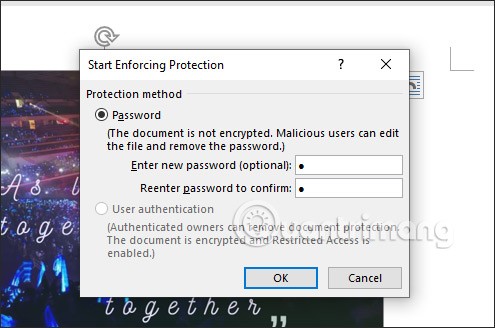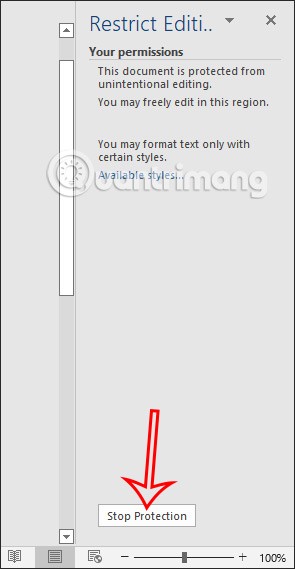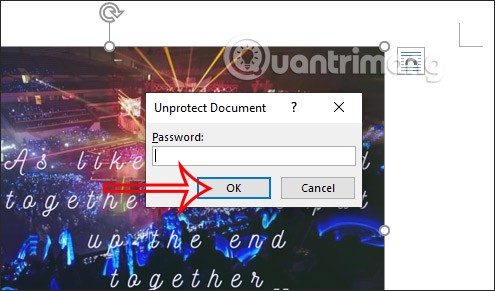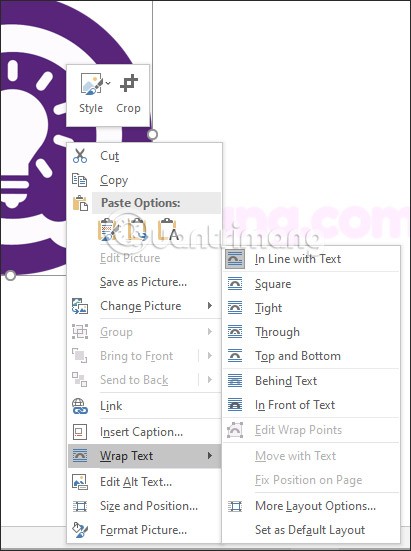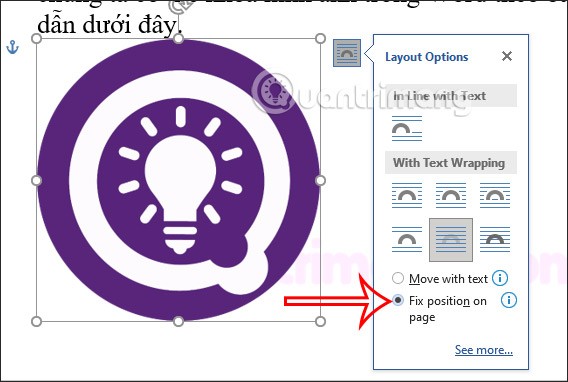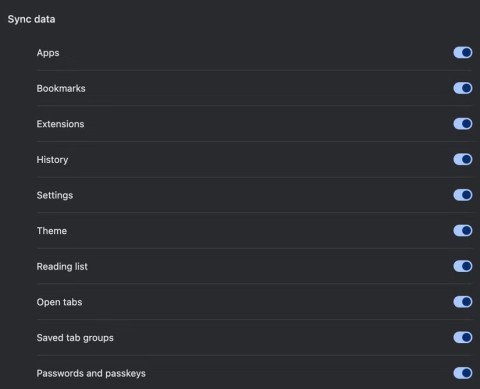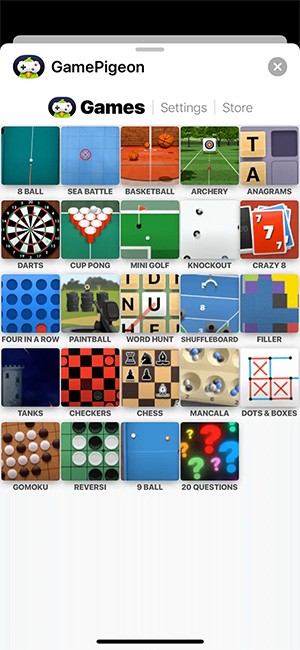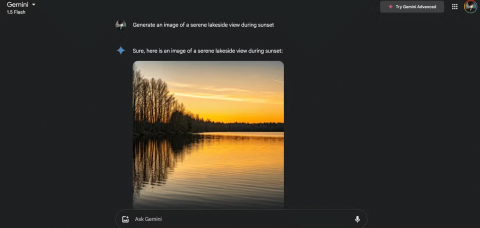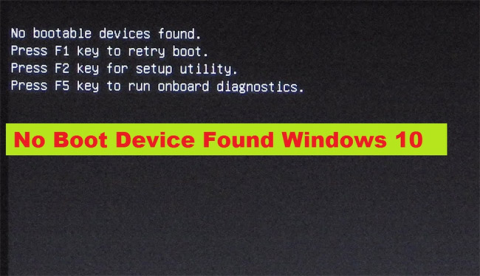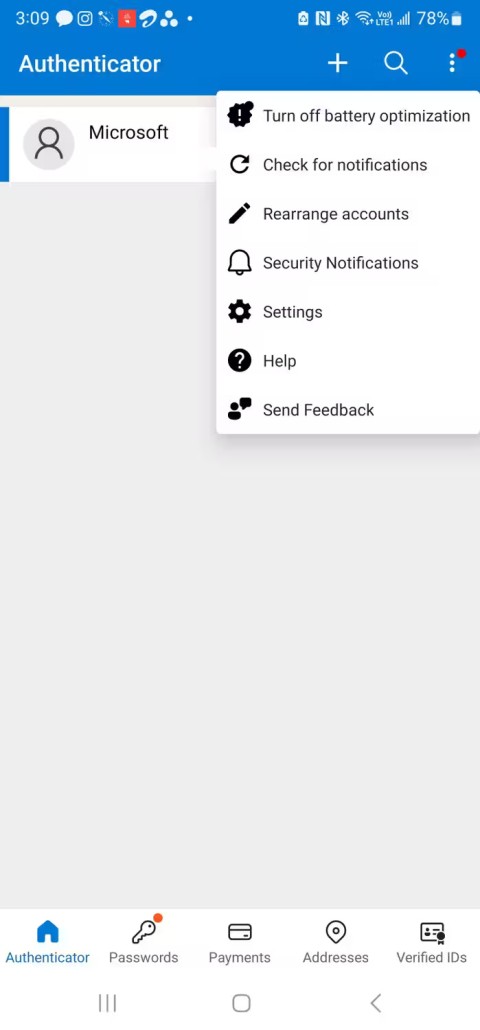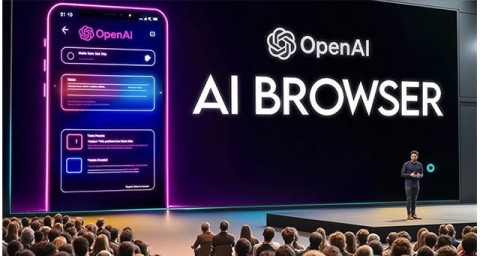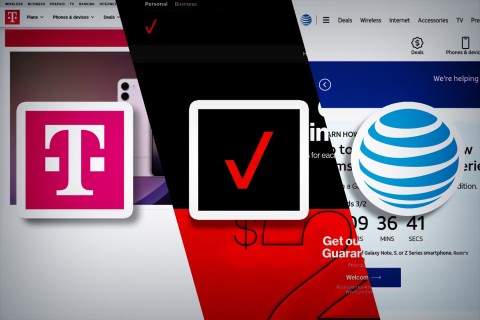Les images insérées dans Word peuvent être redimensionnées ou déplacées pour s’adapter au contenu de la présentation. Cependant, les images animées dans Word peuvent affecter la mise en page de l'ensemble du contenu, au cas où vous le feriez accidentellement sans le savoir. Nous pouvons donc verrouiller les images dans Word selon les instructions ci-dessous.
Table des matières de l'article
Comment verrouiller des images dans Word avec un mot de passe
Étape 1 :
Nous insérons d’abord l’image dans Word comme d’habitude. Cliquez sur l’image et sélectionnez l’onglet Révision dans la barre d’outils.

Étape 2 :
Regardez ci-dessous dans le groupe Protéger, nous continuons à cliquer sur Restreindre la modification comme indiqué ci-dessous.
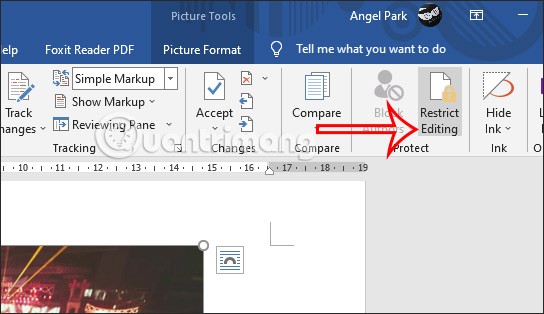
Étape 3 :
Immédiatement après cela, l’interface permettant de définir le mode de verrouillage d’image dans Word s’affiche.
- Restrictions de formatage : limite le formatage des images.
- Restrictions d'édition : autoriser ou interdire certains types de formats avec des images.
Vous sélectionnez le type de modification que vous souhaitez pour l'image dans Word, ici nous choisirons le type 1. Après avoir sélectionné, cliquez sur Oui, démarrer l'application de la protection pour exécuter la configuration.
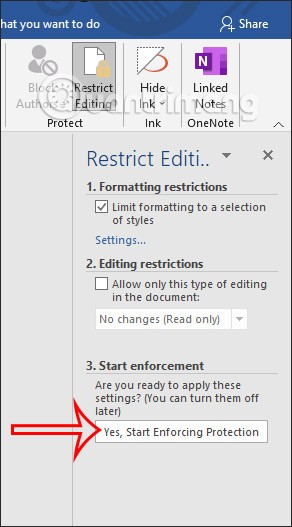
Étape 4 :
Immédiatement après cela, l'interface s'affiche pour que nous puissions saisir le mot de passe pour verrouiller l'image dans Word . Entrez votre mot de passe deux fois et appuyez sur OK pour enregistrer.
L'image résultante ne peut pas être déplacée, seulement redimensionnée.
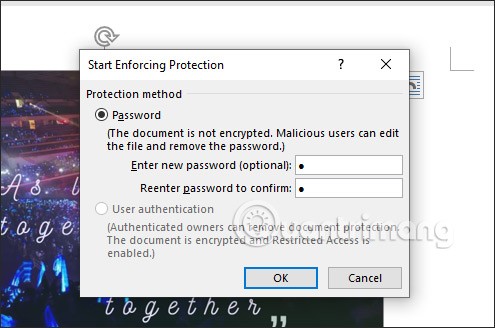
Étape 5 :
Si vous souhaitez supprimer le mode de verrouillage d'image dans Word , cliquez à nouveau sur Restreindre la modification , puis sur Arrêter la protection .
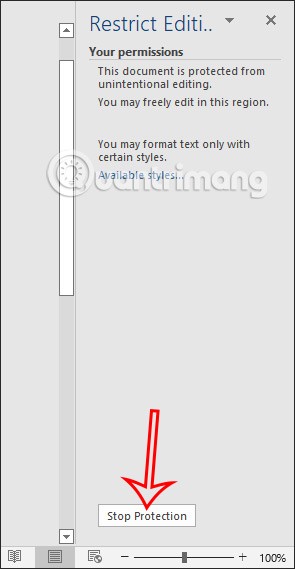
Il vous est maintenant demandé de saisir à nouveau le mot de passe de verrouillage d'image précédemment défini pour le déverrouiller.
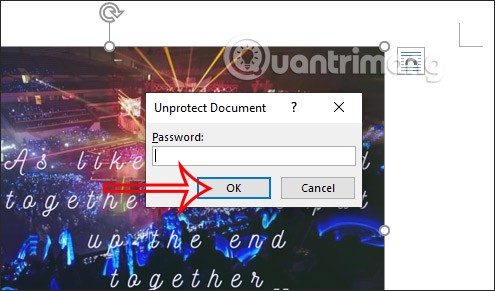
Instructions pour corriger les images dans Word à l'aide d'outils
Étape 1 :
Vous insérez l'image dans Word comme d'habitude. Faites ensuite un clic droit sur l'image, ajustez le texte et vous verrez différentes positions pour l'image, sauf Aligné sur le texte. Nous choisissons où vous souhaitez placer l'image dans cette page de document.
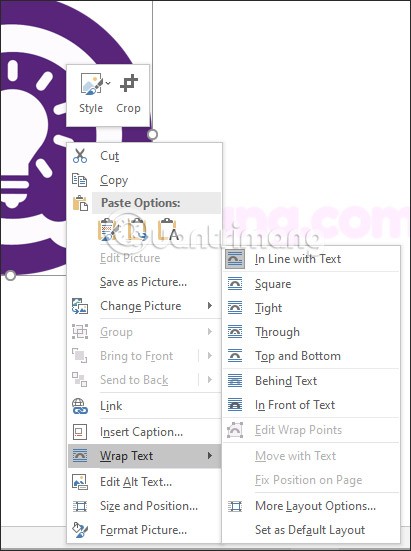
Étape 2 :
Ensuite, nous cliquons sur l’image et sélectionnons l’icône Options de mise en page . Vous verrez maintenant les icônes de position, cliquez sur Fixer la position sur la page pour fixer la position de cette image sur la page.
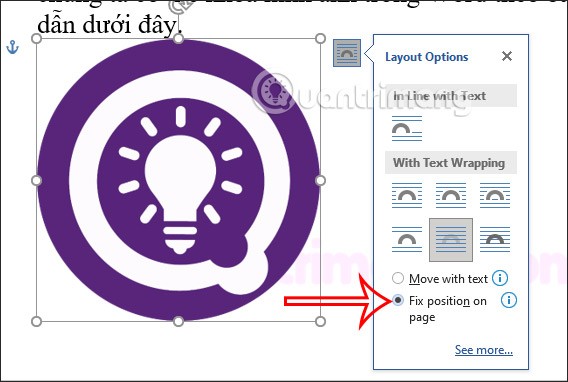
Comment verrouiller des images avec un filigrane dans Word
Lorsque vous insérez une image filigrane dans Word, l’image ne changera jamais, de la position à la taille de l’image que vous utilisez. Pour insérer un filigrane dans Word, suivez cet article : Comment insérer et supprimer un filigrane dans un document Word
Vous disposez donc de 3 manières différentes de verrouiller des images dans Word, sans permettre de modifier ou de déplacer l'image vers un autre emplacement.